- Liens rapides
- Qu’est-ce qu’une carte cadeau iTunes ?
- Comment acheter une carte cadeau iTunes
- Comment échanger des cartes-cadeaux iTunes
- Comment vérifier le solde de votre carte cadeau iTunes
- Que pouvez-vous acheter avec une carte cadeau iTunes ?
- Pouvez-vous utiliser des cartes-cadeaux iTunes pour Apple Music ?
- Pouvez-vous utiliser des cartes-cadeaux iTunes pour les achats en application ?
- Comment utiliser les cartes-cadeaux iTunes au lieu des cartes de crédit
- Peut-on utiliser les cartes-cadeaux iTunes dans l’Apple Store ?
- Comment ajouter des fonds à votre Apple ID sans cartes-cadeaux
- Comment utiliser l’iTunes Pass
- Un monde de divertissement iTunes vous attend
Liens rapides
- Qu’est-ce qu’une carte cadeau iTunes ?
- Comment acheter une carte cadeau iTunes
- Comment échanger des cartes cadeaux iTunes
- Comment vérifier le solde de votre carte cadeau iTunes
- Que pouvez-vous acheter avec une carte cadeau iTunes ?
- Pouvez-vous utiliser les cartes-cadeaux iTunes dans l’Apple Store ?
- Comment ajouter des fonds à votre Apple ID sans carte cadeau
- Un monde de divertissement iTunes vous attend
iTunes est le marché d’Apple pour toutes sortes de médias, de logiciels et de divertissements. Si vous avez reçu une carte cadeau iTunes, vous pouvez l’utiliser pour acheter des apps, des livres, de la musique, des films et bien plus encore.
Si vous ne connaissez pas iTunes ou si vous n’avez jamais reçu de carte cadeau iTunes, vous vous posez peut-être quelques questions sur la façon de l’utiliser et sur ce que vous pouvez acheter. Répondons à certaines des questions les plus courantes sur les cartes-cadeaux iTunes.
Notez qu’avec la sortie de macOS Catalina, Apple a supprimé iTunes au profit d’applications individuelles, comme Apple Music et Apple Books. iTunes est toujours disponible sur Windows, ainsi que des applications individuelles sur iOS.
Qu’est-ce qu’une carte cadeau iTunes ?
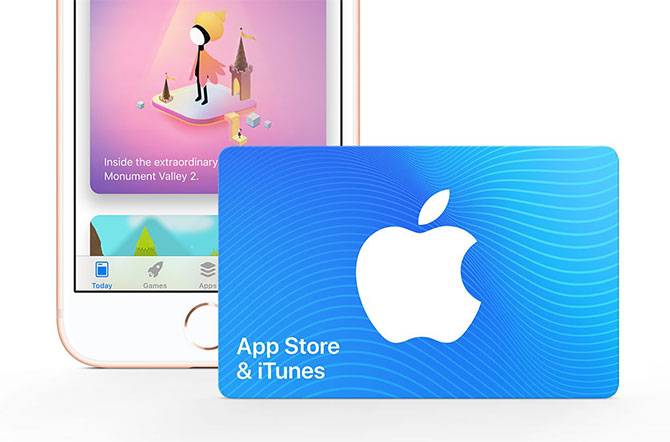
Une carte cadeau iTunes (généralement étiquetée comme une carte App Store & iTunes) est un crédit préacheté pour les différents services numériques d’Apple. Cela inclut l’iTunes Store – la place de marché des médias et des logiciels d’Apple où vous pouvez acheter de la musique, des films, des applications, etc. Vous pouvez également utiliser les cartes-cadeaux iTunes pour vous abonner à Apple Music et à d’autres services Apple.
Sachez que les cartes cadeaux iTunes sont différentes des cartes cadeaux Apple Store. Les cartes-cadeaux Apple Store vous permettent d’acheter des produits Apple physiques, comme un iPhone ou un MacBook, dans les magasins physiques ou en ligne d’Apple.
Les cartes-cadeaux iTunes sont disponibles sous forme de cartes physiques, ainsi que de codes numériques livrés par courriel. La carte cadeau n’expire pas, et une fois que le crédit est appliqué à votre compte, il n’expire pas non plus.
Vous ne pouvez échanger votre carte que dans le même iTunes Store où elle a été achetée. Ainsi, une carte cadeau américaine n’est valable que dans l’App Store américain.
Comment acheter une carte cadeau iTunes
Vous pouvez acheter une carte cadeau iTunes de la manière suivante :
- Sur l’Apple Store en ligne.
- Sur un iPhone ou un iPad : Lancez l’application App Store, appuyez sur l’icône de votre utilisateur, puis choisissez Envoyer une carte cadeau par courriel.
- À l’aide d’un Mac exécutant macOS Catalina ou une version supérieure : ouvrez l’app Musique, cliquez sur iTunes Store dans la barre latérale, puis choisissez Envoyer un cadeau.
- Sur des versions plus anciennes de macOS ou un PC Windows avec iTunes : Cliquez sur l’onglet Store, puis choisissez Envoyer un cadeau.
- Dans les points de vente physiques comme l’Apple Store, les supermarchés et les dépanneurs.
Les cartes-cadeaux iTunes sont un bon moyen de payer des articles si vous n’avez pas de carte de crédit, ou si vous voyagez et souhaitez faire un achat sur l’iTunes Store d’un autre pays. Au besoin, vous pouvez souvent en trouver en ligne auprès de vendeurs secondaires.
Si vous avez de la chance, vous pouvez trouver des cartes-cadeaux iTunes à prix réduit. Soyez simplement prudent lorsque vous parcourez les offres de cartes-cadeaux, car les arnaques sont nombreuses dans ce domaine. Passez en revue quelques conseils importants sur la façon de reconnaître les arnaques aux cartes-cadeaux gratuites pour assurer votre sécurité.
En parlant de sécurité, vous devez savoir que de nombreuses escroqueries téléphoniques courantes demandent des cartes cadeaux en paiement de demandes farfelues, comme des impôts en retard ou des paiements de rançon. Ces demandes ne sont jamais légitimes, donc si un appelant vous demande d’acheter des milliers de dollars de cartes-cadeaux iTunes pour une raison quelconque, raccrochez tout simplement.
Comment échanger des cartes-cadeaux iTunes
Pour échanger votre carte-cadeau iTunes sur un iPhone ou un iPad :
- Lancez l’App Store.
- Sur l’onglet Aujourd’hui, touchez votre icône d’utilisateur dans le coin supérieur droit.
- Choisissez Rédiger une carte ou un code cadeau.
- Utilisez l’appareil photo de votre appareil pour scanner votre carte cadeau, ou saisissez le code manuellement.
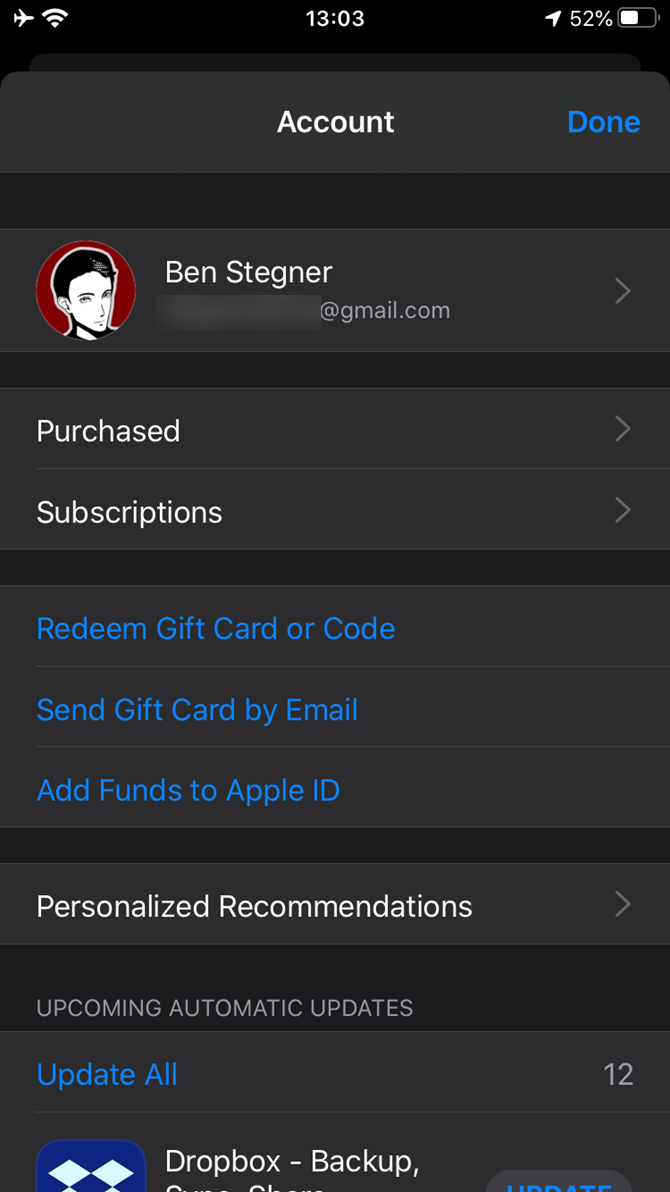
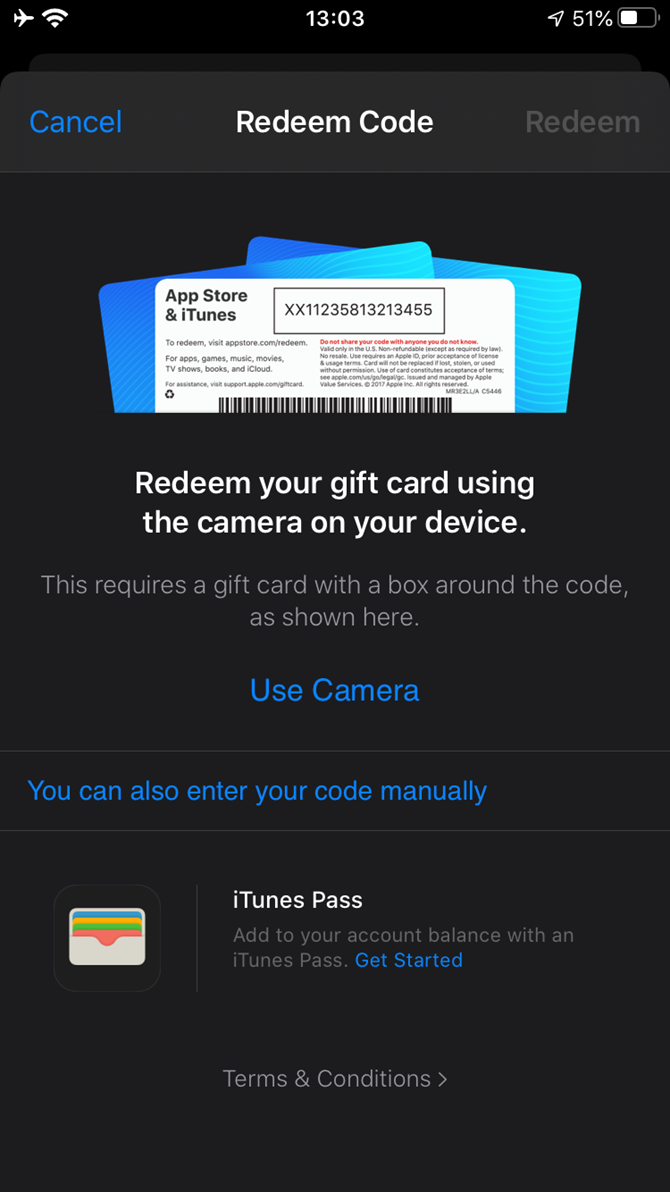
Pour échanger votre carte cadeau iTunes sur macOS Catalina et les versions ultérieures :
- Lancez le Mac App Store et cliquez sur votre nom dans la barre latérale gauche.
- Choisissez Remettre une carte cadeau en haut à droite.
- Connectez-vous avec votre identifiant Apple et votre mot de passe si nécessaire.
- Utilisez votre webcam pour scanner la carte ou saisissez le code manuellement.
Pour échanger votre carte cadeau iTunes sur un Mac ou un PC Windows exécutant iTunes :
- Lancez iTunes.
- En haut de l’écran, choisissez Compte > Échanger.
- Connectez-vous avec votre identifiant et votre mot de passe Apple si nécessaire.
- Saisissez le code de votre carte cadeau pour la racheter.
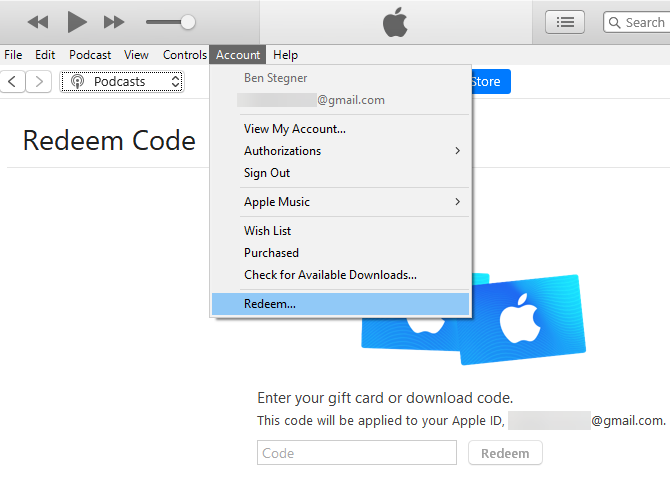
Comment vérifier le solde de votre carte cadeau iTunes
Le solde de votre carte cadeau iTunes est également appelé crédit Apple ID, car vous pouvez l’utiliser pour de nombreux services Apple.
Pour vérifier le solde de votre carte cadeau iTunes depuis un iPhone :
- Lancez l’App Store.
- Sur l’onglet Aujourd’hui, touchez votre icône d’utilisateur dans le coin supérieur droit.
- Si vous avez un crédit iTunes, il s’affiche sous votre nom.
Pour vérifier le solde de votre carte cadeau iTunes sur macOS Catalina et les versions ultérieures :
- Lancez le Mac App Store et cliquez sur votre nom en bas de la barre latérale gauche.
- Si vous avez un crédit lié à votre Apple ID, il s’affichera sous votre nom.
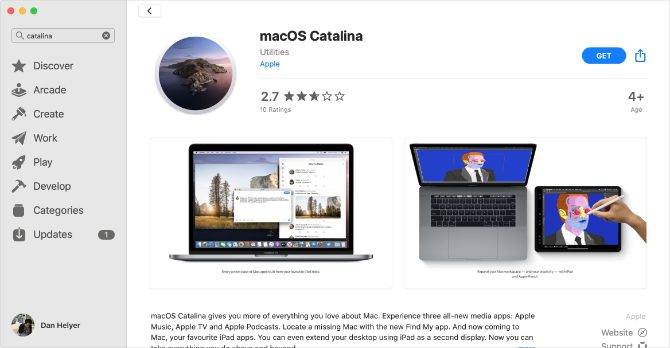
Pour vérifier le solde de votre carte cadeau iTunes sur un Mac ou un PC Windows exécutant iTunes :
- Lancez iTunes et assurez-vous que vous êtes connecté sous Compte > Connexion. Vous verrez votre identifiant Apple en haut de la liste déroulante si vous êtes connecté.
- Cliquez sur l’onglet Store et recherchez votre solde dans le coin supérieur droit.
Si vous n’avez pas de solde, vous ne verrez pas de valeur à aucun de ces endroits.
Lorsque vous échangez votre carte cadeau iTunes, le solde est transféré sur votre compte Apple ID. Si vous n’êtes pas sûr d’avoir déjà utilisé une carte cadeau, essayez de la racheter.
Que pouvez-vous acheter avec une carte cadeau iTunes ?
Une fois échangé, vous pouvez dépenser le crédit iTunes sur ces services :
- Apps et jeux de l’iOS App Store et du Mac App Store, y compris les abonnements à Apple Arcade.
- Musique, émissions de télévision et films d’iTunes ou de l’app Apple TV.
- Livres provenant d’Apple Books.
- Abonnements qui chargent normalement votre compte iTunes, tels qu’Apple TV+ ou Apple News+.
- Mises à niveau de l’espace de stockage iCloud.
Pouvez-vous utiliser des cartes-cadeaux iTunes pour Apple Music ?
Vous pouvez utiliser votre carte-cadeau iTunes pour payer un abonnement Apple Music. Échangez votre carte comme décrit ci-dessus, puis lancez un abonnement Apple Music en utilisant l’application Musique sur votre iPhone, Mac ou téléphone Android. Sur un PC Windows, vous pouvez vous abonner à Apple Music en utilisant iTunes.
Tant que vous avez du crédit sur votre identifiant Apple, votre abonnement sera déduit de ce solde. Une fois qu’il sera épuisé, vous serez facturé sur votre mode de paiement principal à la place.
Pouvez-vous utiliser des cartes-cadeaux iTunes pour les achats en application ?

Oui. Comme mentionné ci-dessus, tous les achats numériques que vous effectuez avec votre compte Apple utiliseront automatiquement le solde de votre identifiant Apple en premier. Cela signifie que vous pouvez utiliser votre solde iTunes pour les achats in-app, y compris les abonnements et les achats ponctuels.
Méfiez-vous des achats in-app qui débitent directement un mode de paiement (comme les apps de covoiturage ou les services de livraison de nourriture), car ils débiteront plutôt la carte de crédit que vous avez dans votre dossier pour ce commerçant particulier.
Comment utiliser les cartes-cadeaux iTunes au lieu des cartes de crédit
Lorsque vous vous inscrivez pour un identifiant Apple, vous avez la possibilité d’ajouter un mode de paiement. Cependant, vous n’êtes pas obligé d’ajouter une carte de crédit à votre compte. Si vous préférez, sautez l’étape de l’ajout d’une méthode de paiement, puis échangez des cartes-cadeaux pour ajouter du crédit à votre compte à la place.
N’oubliez pas qu’iTunes et les services Apple utiliseront toujours votre solde iTunes avant de débiter votre carte de crédit. Il n’y a aucun moyen d’acheter une application ou de payer un abonnement avec une carte de crédit pour préserver votre solde iTunes.
Par exemple, si vous recevez une carte cadeau iTunes de 100 $ en cadeau et que vous avez un abonnement Apple Music en cours, votre abonnement utilisera ce solde au fil du temps jusqu’à ce qu’il n’y en ait plus. Une fois que vous n’avez plus de crédit, votre abonnement utilisera à nouveau votre mode de paiement par défaut.
Peut-on utiliser les cartes-cadeaux iTunes dans l’Apple Store ?

Non. Les cartes-cadeaux iTunes doivent être échangées contre des services numériques Apple sur l’App Store, iTunes, Apple Books et autres services similaires. Les cartes-cadeaux Apple Store sont un produit distinct utilisé pour le matériel Apple. Elles sont utilisables dans les magasins physiques Apple Store, ainsi que sur la boutique en ligne d’Apple.
Comment ajouter des fonds à votre Apple ID sans cartes-cadeaux
Si vous avez une carte de crédit attachée à votre Apple ID, vous n’avez pas besoin d’acheter des cartes-cadeaux pour vous-même. Vous pouvez ajouter des fonds sur votre compte Apple ID en débitant votre moyen de paiement.
Pour faire cela sur votre iPhone :
- Ouvrez l’App Store.
- Touchez l’onglet Aujourd’hui, suivi de votre photo de profil en haut à droite.
- Sélectionnez Ajouter des fonds à l’Apple ID, choisissez un montant et terminez votre achat.
Sur un Mac ou un PC Windows :
- Ouvrez l’App Store sur macOS Catalina. Lancez iTunes sur un Mac plus ancien ou un PC Windows.
- Sur un Mac, choisissez Store > Afficher mon compte. Sur Windows, sélectionnez Compte > Afficher mon compte. Connectez-vous à nouveau si nécessaire.
- Faites défiler jusqu’à la section Compte Apple ID et choisissez Ajouter des fonds à Apple ID.
- Choisissez le montant que vous voulez ajouter et suivez les étapes pour terminer le paiement.
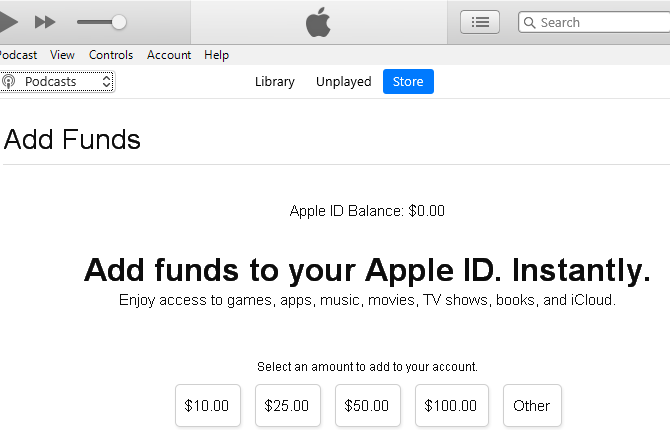
Comment utiliser l’iTunes Pass
Si vous n’avez pas de méthode de paiement dans le dossier de votre Apple ID mais que vous ne voulez pas acheter des cartes-cadeaux pour vous-même, Apple offre également un service appelé l’iTunes Pass. Celui-ci vous permet d’ajouter du crédit à votre Apple ID en vous rendant dans un Apple Store ou chez un autre détaillant participant.
Pour créer un iTunes Pass :
- Ouvrez l’application iTunes Store sur votre iPhone.
- Faites défiler jusqu’au bas de la page Musique et touchez votre identifiant Apple. Connectez-vous si vous ne l’êtes pas déjà.
- Choisissez Afficher l’identifiant Apple.
- Sélectionnez Ajouter le pass iTunes au portefeuille.
- Vous verrez un aperçu du laissez-passer. Appuyez sur Ajouter en haut à droite pour l’envoyer à votre appli Wallet.
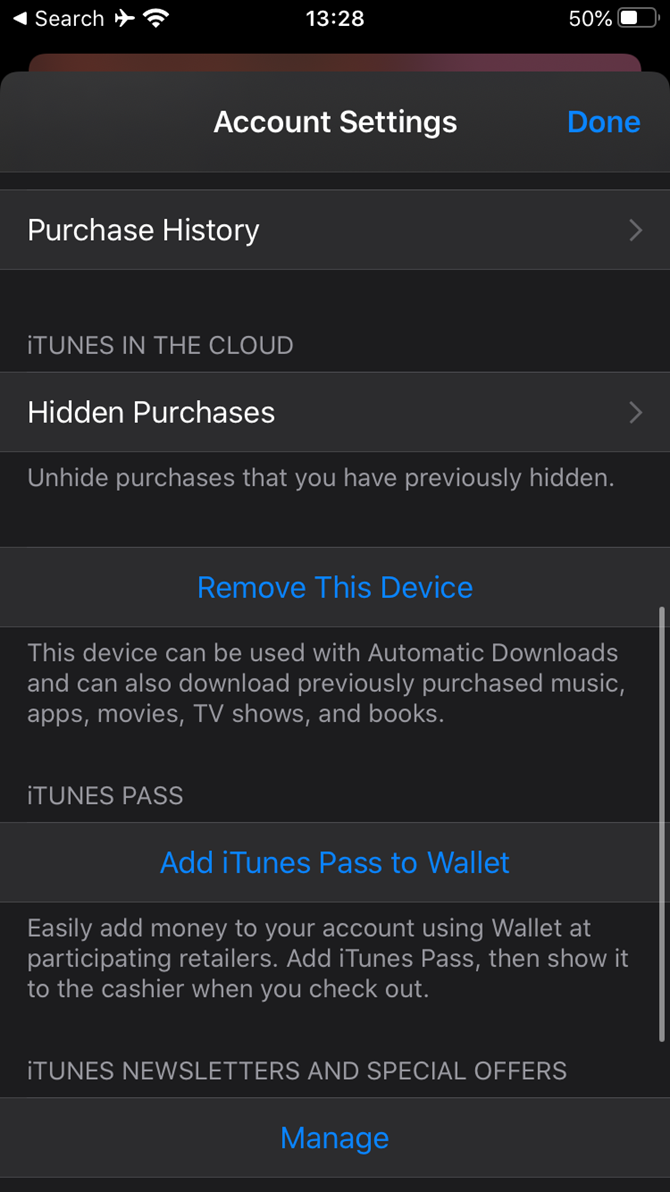
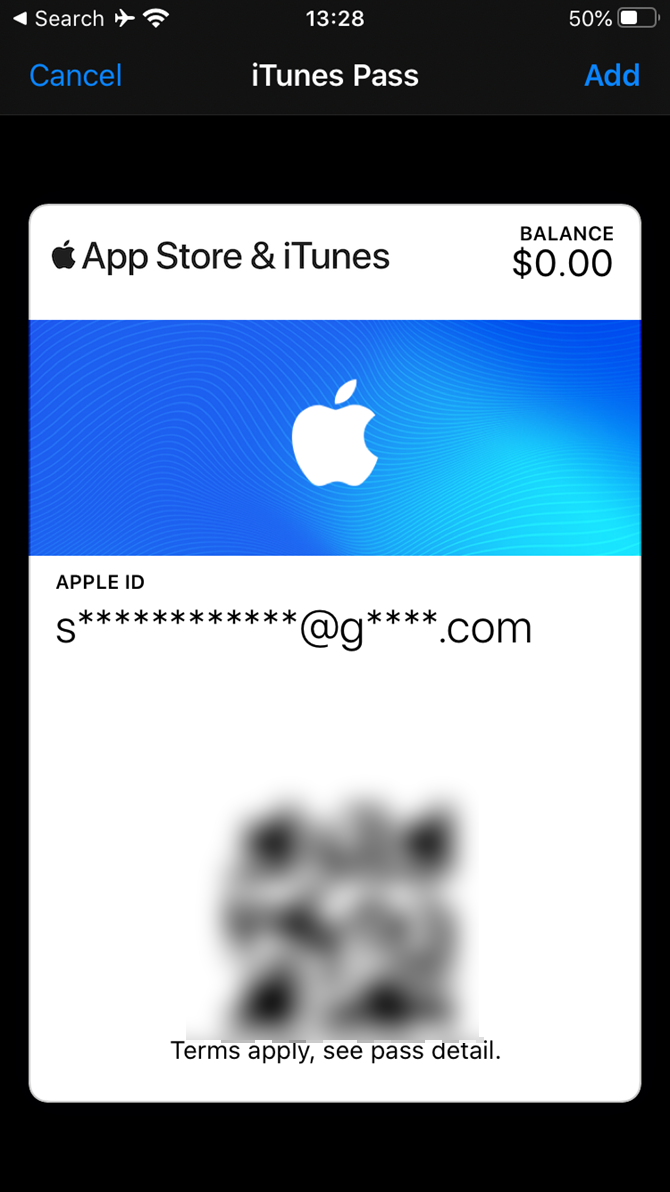
Maintenant, vous pouvez ouvrir l’app Wallet pour voir votre iTunes Pass. Lorsqu’il est ouvert, montrez-le à un employé du magasin et indiquez-lui le montant que vous souhaitez ajouter à votre solde. Ils effectueront votre achat en magasin et vous aurez accès au crédit immédiatement.
Un monde de divertissement iTunes vous attend
Vous savez maintenant ce que les cartes-cadeaux iTunes vous permettent d’acheter, comment les utiliser et où vérifier votre solde. En bref, comme les cartes-cadeaux iTunes ajoutent du crédit à votre identifiant Apple, elles permettent d’acheter à peu près tous les services numériques proposés par Apple. Que vous souhaitiez acheter des applications payantes, vous abonner à Apple Music ou à Apple News+, ou obtenir plus de stockage iCloud, les cartes-cadeaux iTunes vous permettent de le payer.
Si vous ne savez pas quoi acheter, nous vous couvrons. Découvrez les bonnes utilisations de votre carte cadeau iTunes ou Apple, y compris des idées de matériel si vous avez une carte Apple Store.
Ben est rédacteur adjoint et responsable de l’onboarding chez MakeUseOf. Il a quitté son emploi en informatique pour écrire à temps plein en 2016 et n’a jamais regardé en arrière. Il couvre des tutoriels technologiques, des recommandations de jeux vidéo et plus encore en tant que rédacteur professionnel depuis plus de six ans.
Plus de Ben Stegner